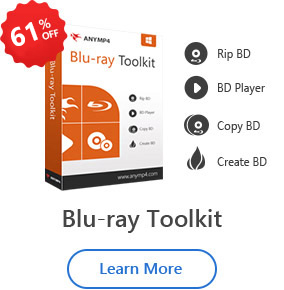Obtenha gratuitamente Blu-ray Ripper
Faça o download gratuito e instale o Blu-ray Master Blu-ray Ripper. Inicie-o no seu computador. Insira o disco Blu-ray na unidade Blu-ray.

Carregar disco Blu-ray
Clique no botão suspenso "Carregar disco" para selecionar "Carregar disco BD" ou "Carregar pasta BD" para carregar o arquivo Blu-ray.

Definir perfil
Clique no botão suspenso "Perfil" para selecionar o formato de saída desejado. Você pode encontrar qualquer vídeo, formatos de áudio ou formatos compatíveis com vários dispositivos.

Você também pode clicar em "Configurações" ao lado de "Perfil" para predefinir as configurações de vídeo/áudio/3D.
Para Configurações de vídeo, você pode predefinir Codificador, Taxa de quadros, Resolução, Proporção, Taxa de bits do vídeo.
Para Configurações de áudio, você pode definir Codificador, Taxa de amostragem, Canais, Taxa de bits do áudio.
Você pode ativar as configurações 3D e ajustar Anaglyph, Split Screen, Profundidade e muito mais.

Editar Blu-ray
O Free Blu-ray Ripper oferece várias opções de edição, como Clip, 3D, Corte, Efeitos, Marca d'água, etc. para tornar seu arquivo Blu-ray perfeito. Na versão gratuita, você só pode recortar vídeos.
Destaque o arquivo Blu-ray e clique em "Editar" > "Clip". Arraste o controle deslizante para definir a hora inicial e a hora final. Em seguida, clique no botão "Novo clipe" para cortar o clipe.
Se você deseja mesclar esses clipes, pode marcar "Mesclar em um arquivo". Em seguida, clique no botão "OK" para confirmar.

Copiar arquivo Blu-ray
Clique em "Procurar" para selecionar a pasta de destino em seu computador. Depois disso, clique em "Converter" para copiar arquivos Blu-ray para vídeo.

Note: Se você deseja mesclar os vários videoclipes na pasta Blu-ray, pode marcar "Mesclar em um arquivo" antes de copiar. Em seguida, você obterá um arquivo de vídeo mesclado.
END